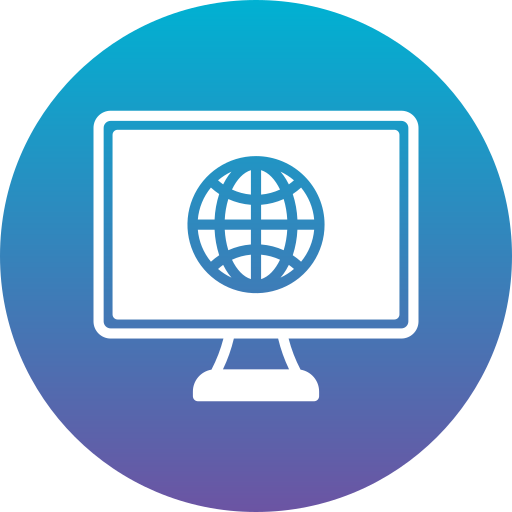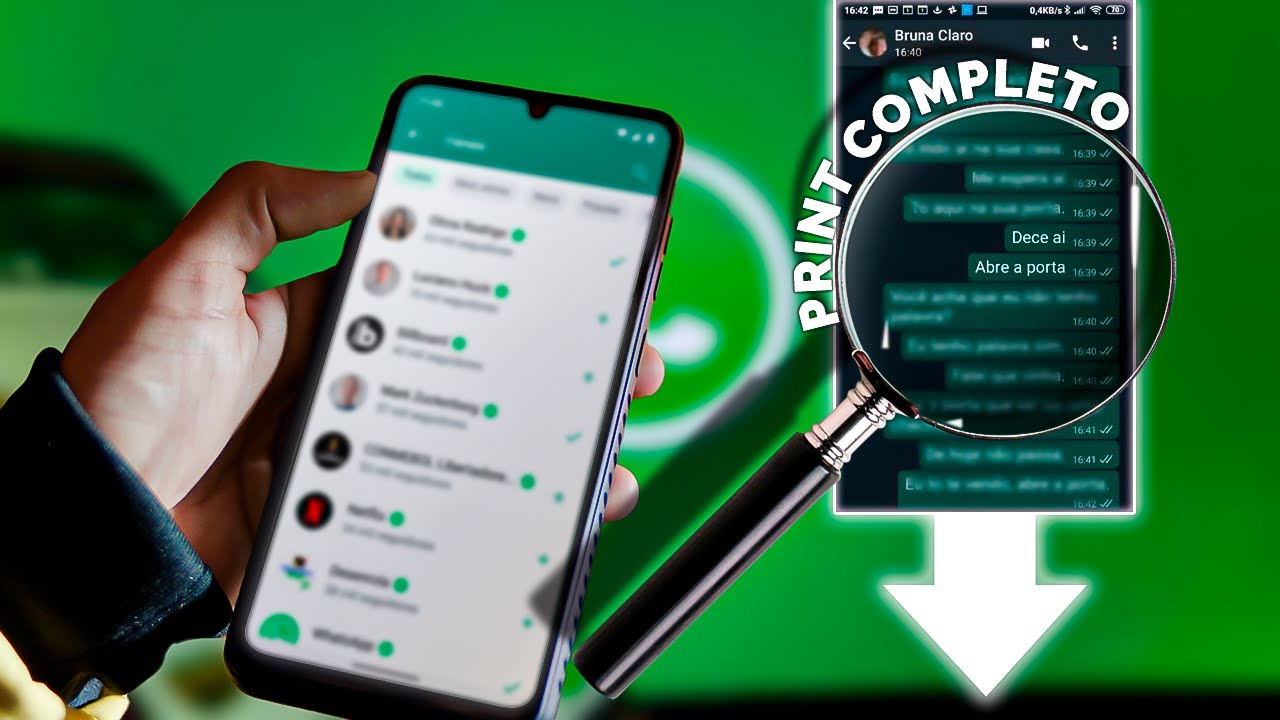Introdução
Neste tutorial, você aprenderá como tirar um print completo de conversas no WhatsApp pelo celular com Android. Caso utilize iPhone, o método gratuito que recomendo é o uso do WhatsApp Web no PC. Assista ao vídeo para mais detalhes sobre esse método.
Passo a Passo
- Abra a Play Store no seu celular e pesquise por “capturas longas”
- Instale o aplicativo “Screen Master” e abra-o
- Siga as notificações e ative as permissões necessárias
- Configure as opções do aplicativo de acordo com suas preferências
- Inicie o aplicativo e capture a tela da conversa no WhatsApp
- Costure as capturas para formar uma imagem completa da conversa
- Ajuste o corte da imagem, se necessário
- Salve a imagem final na galeria de fotos do seu celular
Conclusão
Espero que este tutorial tenha sido útil para você aprender a tirar prints completos de conversas no WhatsApp. Se gostou, deixe o seu like, inscreva-se no canal e ative as notificações para mais conteúdos como este. Até o próximo tutorial!
Como Tirar Print no WhatsApp de Muitas Mensagens – Conversa Inteira
Ao longo do tempo, é comum que conversas importantes ou engraçadas aconteçam no WhatsApp e, por isso, muitas vezes desejamos guardar um registro daquela troca de mensagens. No entanto, nem sempre é fácil tirar print de várias mensagens de uma só vez. Neste artigo, vamos te ensinar como tirar print no WhatsApp de muitas mensagens de forma prática e rápida.
Passo a Passo para Tirar Print no WhatsApp de Muitas Mensagens
1. Abra a Conversa que Deseja Registrar
O primeiro passo é abrir a conversa no WhatsApp que contém as mensagens que você deseja tirar print. Certifique-se de que a conversa esteja totalmente carregada para que nada seja cortado na captura de tela.
2. Role a Conversa Até o Início ou o Ponto que Deseja Começar o Print
Para capturar todas as mensagens da conversa, é importante rolar a tela até o início da conversa ou até o ponto onde deseja começar a captura de tela.
3. Tire o Primeiro Print
Para tirar o primeiro print da conversa, é necessário pressionar simultaneamente os botões de aumentar o volume e ligar/desligar (geralmente localizados nas laterais do dispositivo) por alguns segundos. Este comando varia de acordo com o modelo do smartphone.
4. Continue a Captura de Tela
Após tirar o primeiro print, role a conversa para baixo e continue tirando prints sucessivos até o final da conversa ou até capturar todas as mensagens desejadas.
5. Salve e Organize os Prints
Após a captura de tela completa da conversa, é importante salvar e organizar os prints de forma legível. Você pode renomear os arquivos de acordo com a ordem da conversa ou salvar em uma pasta específica para manter a organização.
Dicas Adicionais
- Caso a conversa seja muito extensa, você pode utilizar aplicativos de terceiros que auxiliam na captura de tela longa.
- Tenha cuidado para não capturar informações sensíveis ou privadas durante a captura de tela da conversa.
Com essas dicas simples, você poderá facilmente tirar print no WhatsApp de muitas mensagens e manter um registro completo de suas conversas. Mantenha seus prints organizados e seguros para acesso futuro.
Truques e dicas de WhatsApp: como tirar print de muitas mensagens
Para tirar print de uma conversa inteira no WhatsApp, você pode utilizar um truque simples. Basta abrir a conversa que deseja capturar, pressionar e segurar o dedo sobre a tela e selecionar a opção de captura de tela. Em seguida, role a conversa para cima até o início e tire outro print. Assim, você terá toda a conversa registrada em imagens.
Organizando as capturas de tela no WhatsApp
Para facilitar a visualização e organização das capturas de tela de uma conversa no WhatsApp, você pode utilizar um aplicativo de edição de imagens ou até mesmo a galeria do seu celular para cortar e juntar as imagens em uma só. Dessa forma, você terá um registro completo e organizado da conversa que deseja salvar.
Compartilhando a conversa capturada no WhatsApp
Depois de tirar print de uma conversa inteira no WhatsApp e organizá-la em uma única imagem, você pode compartilhá-la facilmente com seus contatos. Basta acessar a conversa que deseja enviar a captura de tela, anexar a imagem no campo de mensagem e enviar. Assim, você poderá compartilhar facilmente momentos importantes registrados em conversas do WhatsApp.
Conclusão: Capturando e compartilhando conversas no WhatsApp
Com esses truques e dicas simples, você pode tirar print de muitas mensagens em uma conversa no WhatsApp e compartilhar facilmente com seus contatos. Organizando as capturas de tela e utilizando recursos de edição de imagens, você poderá manter um registro completo e organizado de conversas importantes. Aproveite essas dicas para facilitar a comunicação e compartilhar momentos especiais com seus amigos e familiares no WhatsApp.
Fonte Consultada: Texto gerado a partir do Vídeo https://www.youtube.com/watch?v=1HSoDsVrzJ4 do Canal Tudo de Tecnologia .